Ieslēgta mazā skaļruņa ikona sistēmas teknēWindows 10 ļauj piekļūt skaļuma mikserim, mainīt audio ierīci uz citu savienoto un piekļūt skaņas iestatījumiem. Tā ir laba, noderīga poga, taču tā ir paredzēta jūsu audio ierīču pārvaldībai un ērtībai. Audio pārslēdzējs ir lietotne, kas ļauj audio ierīcēm piešķirt īsinājumtaustiņus, un jūs varat tos izmantot, lai pārslēgtu audio ierīces, nepārkāpjot runātāja ikonas izvēlni.
Pārslēdziet audio ierīces
Vispirms jāpieslēdz ierīces, no kurām jūs pārslēgsities. Ja tā ir Bluetooth ierīce, tā ir jāsavieno pārī un jāpievieno.
Lejupielādējiet un palaidiet Audio Switcher. Pārliecinieties, vai visas jūsu ierīces tiek parādītas cilnēs Atskaņošana un Ieraksts. Dodieties uz cilni Karstie taustiņi.

Noklikšķiniet uz pogas plus labajā apakšējā stūrīCilne Karsto taustiņu taustiņi. Logā Pievienot karsto taustiņu atveriet nolaižamo izvēlni Ierīce un atlasiet audio ierīci, kurai vēlaties iestatīt īsinājumtaustiņu. Ja tas netiek rādīts, pārbaudiet Windows skaņas iestatījumus, lai redzētu, vai tas tur ir norādīts. Ja tas nav iekļauts sarakstā, tas nozīmē, ka ierīce nav pievienota.
Pēc ierīces izvēles noklikšķiniet laukā Karstais taustiņš un ierakstiet īsinājumtaustiņu, kuru vēlaties tai piešķirt.
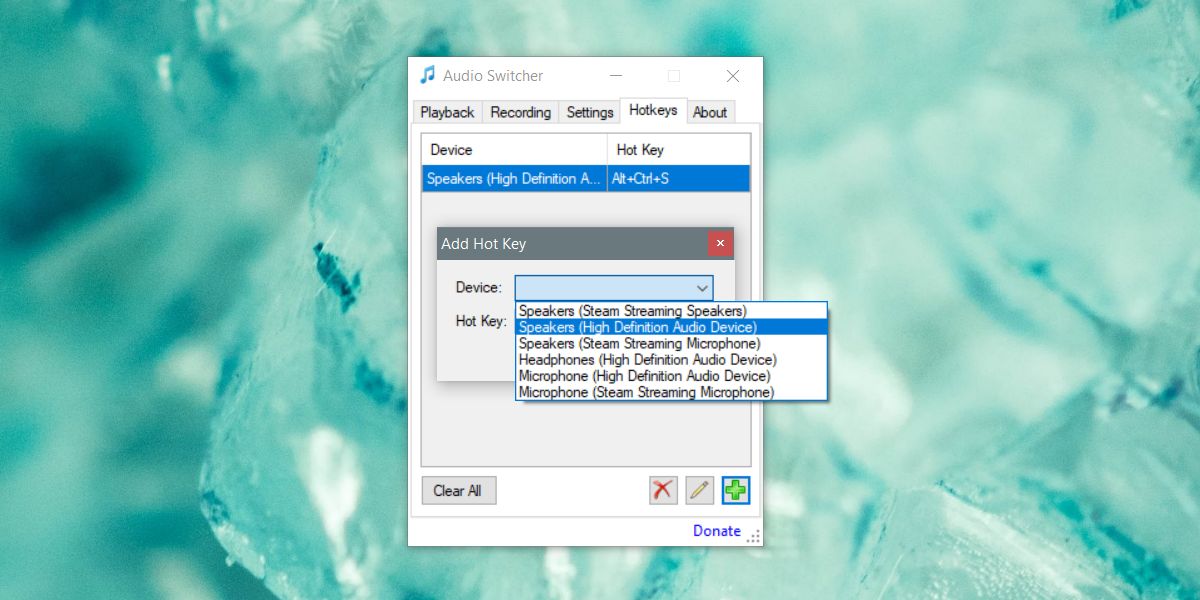
Samaziniet lietotni sistēmas teknē. Tam jādarbojas, lai varētu darboties īsinājumtaustiņi. Ierakstiet katras ierīces saīsni. Īsceļu var pārslēgt tikai uz ierīci. Jūs to nevarat izmantot, lai pārslēgtos starp ierīci un atgrieztos iepriekšējā.
Saīsne ļauj pārslēgt audio ierīceslidojot, lai gan būs daži izņēmumi. Piemēram, dažas lietotnes ir jārestartē, pirms tās var pārslēgties uz jauno audio ierīci. Tas vai arī viņiem ir iebūvēts iestatījums audio ierīču pārslēgšanai, tāpēc izmaiņas varētu būt notikušas OS līmenī, taču lietotne, iespējams, to neuztvers. Dažu lietotņu, kas varētu darboties šādi, piemērs ir Skype, darbvirsmas versija vai Audacity.
Audio pārslēdzējs nedara daudz ko citu, bet jūs varatdodieties uz cilni Iestatījumi un ļaujiet tai sākties, kad palaižat sistēmu. Tam ir arī savas cilnes Atskaņošana un Ieraksts, kas perfekti atdarina Windows 10 sistēmas skaņas iestatījumus. Varat arī to izmantot, lai atvērtu sistēmas skaņas iestatījumus. Lietotne ir viegla, un, ja izmantojat vairākas audio ierīces, jūs, iespējams, pievienosit to savam obligātajam sarakstam.













Komentāri